كيفية إزالة روابط التذييل "بدعم من WordPress"
نشرت: 2021-12-20تتمثل إحدى فوائد استخدام موقع WordPress في مقدار التخصيص الذي يقدمه. من السمات إلى المكونات الإضافية ، يبدو أن هناك خيارات لا حصر لها لإنشاء موقع مخصص تمامًا. ومع ذلك ، هناك عنصر واحد يبدو أنه من الصعب تغييره: روابط التذييل "بدعم من WordPress".
لحسن الحظ ، هناك العديد من الطرق التي يمكنك الاختيار من بينها لإزالة هذه الاعتمادات. والأفضل من ذلك ، أن هناك طرقًا تناسب جميع أنواع المستخدمين.
في هذا البرنامج التعليمي ، سننظر في بعض الأسباب التي قد تجعلك ترغب في حذف هذه الروابط واستكشاف الاحتياطات التي يمكنك اتخاذها أثناء العملية. بعد ذلك ، سآخذك خطوة بخطوة عبر ثلاث طرق شائعة لإزالتها. دعنا نتعمق في!
لماذا إزالة روابط التذييل "بدعم من WordPress"
أكثر من 40٪ من مواقع الويب تعمل على WordPress. بناءً على هذه الإحصائيات وحدها ، من المحتمل أنك لاحظت أن موقعين من المواقع التي تزورها لهما نفس التذييل: "Proudly Powered by WordPress":
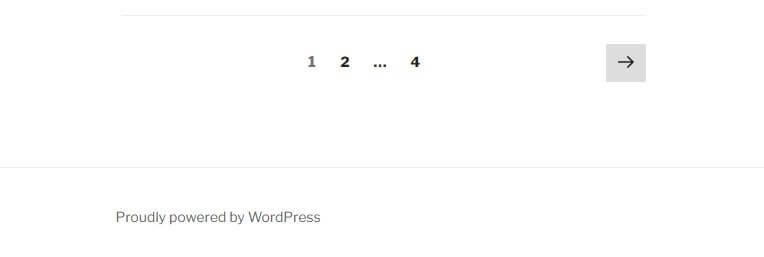
سيؤدي النقر فوقه إلى إعادة توجيهك إلى صفحة WordPress.org الرئيسية. ربما تكون قد رأيت أيضًا بعض مواقع الويب التي تستخدم WordPress ولكن لا تعرض رصيد التذييل. هناك بعض الأسباب المحتملة لسبب ذلك.
المواقع التي تختار إخفاء رابط التذييل هذا قد تفعل ذلك لأنها تحاول الحصول على صورة من الاكتفاء الذاتي. قد تختار القيام بذلك لسبب مشابه إذا كنت تبني موقعًا للسيرة الذاتية للإعلان عن مهاراتك. قد ترغب أيضًا في إبقائه فارغًا لأسباب جمالية.
يمكن أن يؤدي تحرير مساحة التذييل أيضًا إلى ترك مساحة لمزيد من تخصيص الموقع ؛ تتضمن بعض الأمثلة إضافة رمز وظيفي أو أداة Instagram. يظهر التذييل في كل صفحة من صفحات موقع الويب الخاص بك ، لذا فهو أيضًا مكان جيد لوضع معلومات الاتصال الخاصة بك أو عبارة تحث المستخدم على اتخاذ إجراء (CTA).
ومع ذلك ، هناك أيضًا بعض الأسباب للاحتفاظ برابط التذييل. WordPress مجاني وفعال ، مما يجعل روابط التذييل الخاصة به طريقة سهلة ودقيقة لإسناد النظام الأساسي الذي ساعدك في بناء موقعك.
يمكنهم أيضًا العمل كمورد. يمكن للرابط توجيه الزائرين المهتمين بإنشاء مواقع الويب إلى بعض الأدوات الفعالة لبناء موقع خاص بهم.
هذه بعض العوامل التي يجب مراعاتها عند تحديد ما إذا كنت تريد إزالة روابط التذييل "Proudly Powered by WordPress". والخبر السار هو أنها عملية مباشرة إلى حد ما حيث يمكنك دائمًا الرجوع والتراجع إذا غيرت رأيك.
ما يجب تذكره قبل إزالة روابط التذييل "بدعم من WordPress"
أول شيء يجب مراعاته هو أنه نعم ، إنه قانوني! حقيقة أن WordPress لا يوفر طريقة سهلة لإزالة هذه الروابط قد يمنحك انطباعًا بأنه غير مسموح به. على العكس من ذلك ، هذه الحرية هي مجرد فائدة واحدة لطبيعة المصدر المفتوح للمنصة.
تم إصدار WordPress بموجب رخصة جنو العمومية العامة. هذا يعني أنك حر في تغيير البرنامج عمليًا بأي طريقة تريدها - بما في ذلك التذييل. قد لا يكون القيام بذلك واضحًا بسهولة ، لكنه فوق اللوح تمامًا وفي حدود قدرتك.
ومع ذلك ، هناك بعض الأشياء التي يجب وضعها في الاعتبار قبل بدء عملية الإزالة. أولاً ، إذا كنت تستخدم طريقة CSS ، فقد تؤثر على تحسين محرك البحث (SEO).
سنناقشها أكثر لاحقًا ، لكن هذا يعمل بطريقة مشابهة جدًا لروابط البريد العشوائي المخفية التي تسرد الكلمات الرئيسية المكررة والمخفية لخداع تصنيفات البحث. على هذا النحو ، قد يؤدي استخدام CSS إلى تصنيف Google لموقعك على أنه بريد عشوائي وتخفيض رتبته وفقًا لذلك.
كما هو الحال مع أي تغييرات كبيرة على موقعك ، أوصي بشدة بإجراء نسخة احتياطية للموقع قبل البدء. لا يعتبر هذا البروتوكول الأمني الجيد بشكل عام فحسب ، بل إنه يحميك أيضًا في حالة حدوث الأسوأ.
مع تغطية كل ذلك ، دعنا ندخل في إزالة روابط التذييل "مدعوم من WordPress بفخر".
كيفية إزالة روابط التذييل "بدعم من WordPress" (3 طرق)
إذا كنت تبحث عن إزالة روابط تذييل WordPress الافتراضية ، فهناك ثلاث طرق فعالة للاختيار من بينها.
1. قم بتغيير التذييل من صفحة إعدادات السمة
اعتمادًا على المظهر الخاص بك ، قد تحتاج فقط إلى ضبط بعض الإعدادات لإنجاز المهمة. يتوقع العديد من المطورين أن المستخدمين سيرغبون في تخصيص هذا الجزء من تذييلاتهم وإتاحة الخيار.
إذا كانت إزالة روابط تذييل WordPress أمرًا مهمًا بالنسبة لك ، فقد يكون هذا عاملاً يستحق التفكير فيه عند تحديد سمة. مثال على واحد يقدم هذه الوظيفة هو Sydney Pro - لقد أوضحنا كيفية القيام بذلك في وثائقنا.
بشكل أساسي ، النهج هو نفسه بغض النظر عن الموضوع الذي تختاره. أولاً ، توجه إلى خيار Appearance في الشريط الجانبي للوحة معلومات WordPress وحدد تخصيص . في Customizer ، أنت تبحث عن شيء مشابه لـ Footer أو Footer Options أو Credits (يعتمد الاسم الدقيق للقائمة على السمة).
ضمن هذا القسم ، يجب أن يكون هناك خيار حيث يمكنك تغيير محتوى التذييل باستخدام التعليمات البرمجية. يمكن استخدام هذا لإضافة كلٍ من حقوق النشر الخاصة بالموضوع وروابط WordPress إلى التذييل الخاص بك:
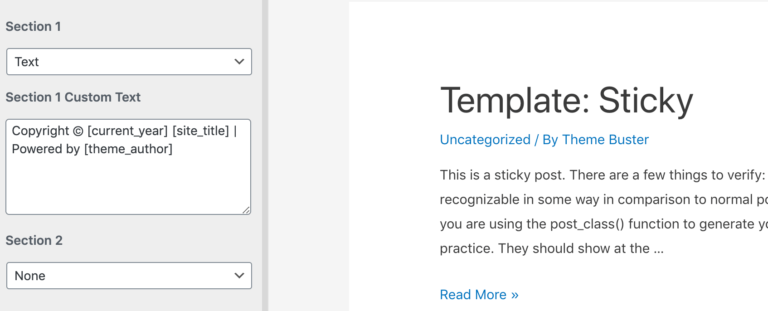
إذا كنت تريد التخلص من كل النص ، فما عليك سوى حذف الرمز وترك مربعًا فارغًا. يجب أن ينتج عن ذلك تذييل فارغ. يمكنك أيضًا ضبط التذييل إذا كنت ترغب في عرض نص مختلف أو إعادة التوجيه إلى مكان آخر.

2. تعديل رمز الموضوع الخاص بك مباشرة
هناك طريقة أخرى يمكنك من خلالها إزالة التذييل وهي تعديل رمز قالبك مباشرةً. كما ذكر من قبل ، أوصي بشدة باستكمال نسخة احتياطية قبل البدء.
من المهم أيضًا تعديل التعليمات البرمجية باستخدام سمة فرعية وليس القالب الأصلي نفسه. هذه طريقة أخرى للحماية من كسر ملفاتك الأساسية عن طريق الخطأ وظهور موقعك.
تتطلب هذه الطريقة عميل بروتوكول نقل الملفات (FTP). أوصي باستخدام FileZilla لأنها طريقة مجانية قوية لإدارة ملفاتك. بمجرد أن تصبح على دراية بكيفية تشغيله ، يصبح التعامل معه سهلاً ومستقرًا.
للبدء ، افتح النسق الأصلي باستخدام FileZilla. ابحث عن ملف footer.php وأنشئ نسخة منه ، لكن لا تحذفه من ملفات النسق الأصل. بدلاً من ذلك ، احفظ النسخة في مجلد النسق الفرعي بنفس الاسم.
بمجرد نقله ، ابحث عن بعض التعليمات البرمجية مثل ما يلي:
<div class="powered-by"> <?php printf( /* translators: %s: WordPress. */ esc_html__( 'Proudly powered by %s.', 'twentytwentyone' ), '<a href="' . esc_url( __( 'https://wordpress.org/', 'twentytwentyone' ) ) . '">WordPress</a>' ); ?> </div><!-- .powered-by --> </div><!-- .site-info --> </footer><!-- #colophon --> </div><!-- #page --> <?php wp_footer(); ?>بمجرد العثور عليه ، احذف هذا الجزء من الكود من ملف footer.php الفرعي . احفظ التغييرات وقم بتنشيط المظهر الخاص بك من لوحة معلومات WordPress الخاصة بك.
يجب أن يعرض موقع WordPress الخاص بك الآن نسخة طبق الأصل من القالب الأصلي ولكن بدون رابط تذييل WordPress. يمكنك الاستمرار في تخصيص السمة الفرعية وضبطها كما تفعل عادةً.
3. استخدم CSS لإصلاح سريع
كما قلت من قبل ، فإن طريقة CSS تنطوي على بعض المخاطر. يمكن أن يكون لها آثار سلبية على مُحسّنات محرّكات البحث الخاصة بك بسبب قيام Google بوضع علامة عليها كأسلوب غير مرغوب فيه حيث سيتم إخفاء رابط تذييل WordPress ولن تتم إزالته فعليًا.
أيضًا ، لا تعمل هذه الطريقة مع جميع السمات. معدل نجاحه هو نجاح بسيط أو مفقود ، اعتمادًا على كيفية كتابة الموضوع الذي تستخدمه. لهذه الأسباب ، لا ينصح بذلك.
ومع ذلك ، فهي بلا شك طريقة سريعة وسهلة لإزالة روابط تذييل WordPress من العرض. إذا كنت في مأزق وتحتاج إلى التخلص منه بسرعة ، فهذا خيار جيد للتغلب عليك أثناء النظر في الطرق الأخرى.
قد تكون فكرة جيدة أن تتخذ احتياطات أخرى لتصنيفات محرك البحث الخاص بك إذا كنت ستستخدم هذه الطريقة ، مثل اختيار سمة ملائمة لكبار المسئولين الاقتصاديين.
بمجرد إزالة كل ذلك في المربع ، ابدأ بالتأكد من تنشيط السمة التي تريد إخفاء رابط التذييل لها. انتقل إلى لوحة معلومات WordPress الخاصة بك وابحث عن خيار المظهر في الشريط الجانبي.
حدد خيار Theme Editor . من المحتمل أن يتم نقلك تلقائيًا إلى صفحة Stylesheet ضمن Theme Files على الجانب الأيمن. ومع ذلك ، قد ترغب في إعادة التحقق قبل إضافة أي شيء.
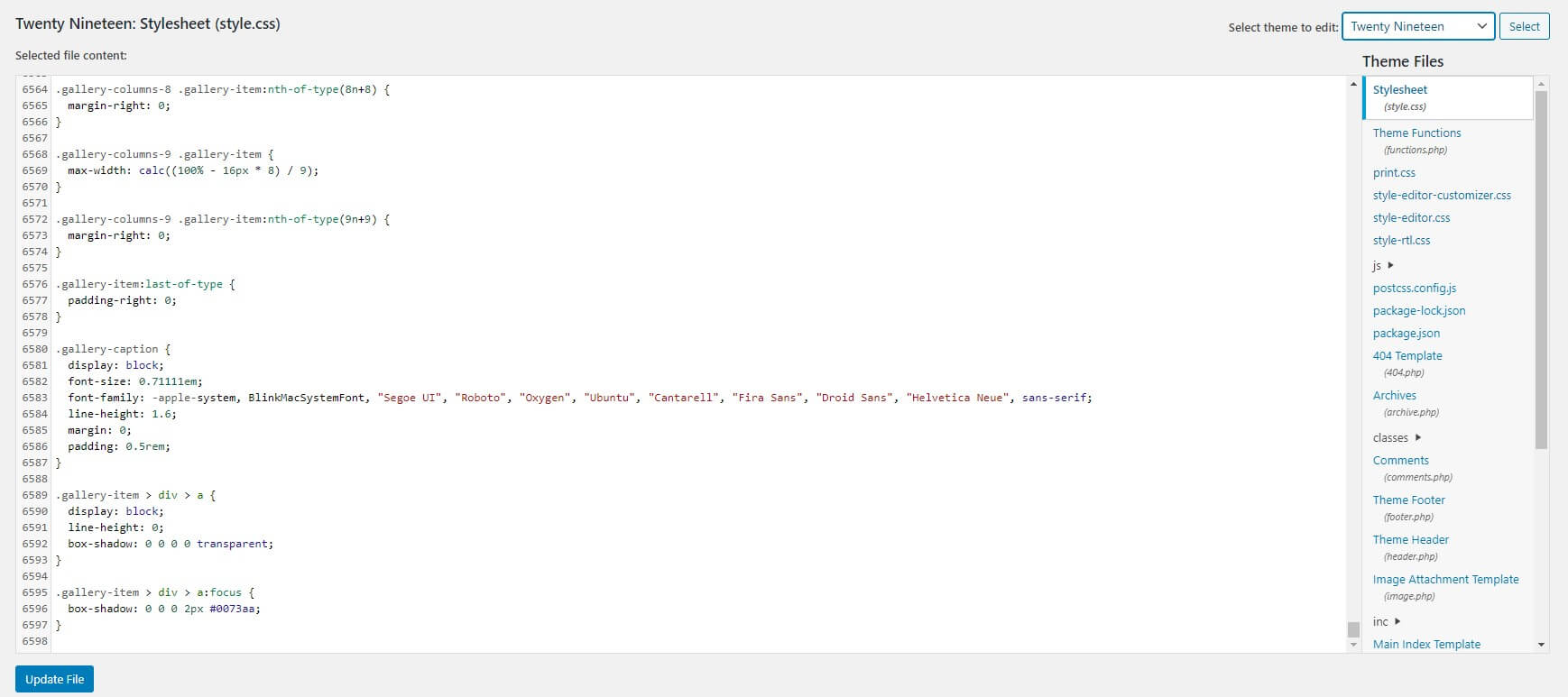
بعد ذلك ، قم بالتمرير إلى الجزء السفلي من ملف style.css والصق الكود التالي:
.site-info { display: none; }أخيرًا ، انقر فوق الزر تحديث الملف . هذا يجب أن يخفي روابط التذييل.
يمكنك أيضًا إضافة CSS المخصص من Customizer. بالنسبة لهذه الطريقة ، افتح صفحة التخصيص الخاصة بالسمة الخاصة بك عن طريق النقر فوق المظهر> قائمة التخصيص في منطقة إدارة WordPress الخاصة بك. هنا ، حدد CSS إضافي من الشريط الجانبي والصق نفس الرمز كما هو مذكور أعلاه في الحقل.
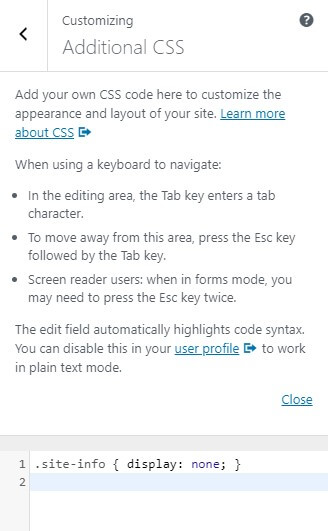
بمجرد الضغط على " نشر " ، يجب أن تهتم CSS بروابط التذييل. أود أن أكرر أنني أوصي بهذا فقط كحل قصير المدى للاستخدام أثناء اكتشاف أي من الطرق الأخرى ستعمل بشكل أفضل لموقعك بسبب مخاوف تحسين محركات البحث.
استنتاج
إذا كنت تتطلع إلى تخصيص موقع WordPress الخاص بك بالكامل ، فقد لا تتطابق روابط التذييل "Powered by WordPress" مع صورتك. لحسن الحظ ، مع قضاء القليل من الوقت في التعرف على المظهر الخاص بك ، يمكن الاعتناء به بسهولة.
في هذه المقالة ، تناولنا ثلاث طرق لإزالة روابط التذييل هذه:
- اختر سمة تأتي مبرمجة مسبقًا مع خيار لتعطيلها
- قم بتغيير رمز المظهر الخاص بك بعناية
- وازن بين إيجابيات وسلبيات إدخال CSS إضافي
كيف ستستخدم هذه الأساليب لتخصيص موقعك؟ واسمحوا لنا أن نعرف في قسم التعليقات أدناه!
